MAC
- 1.Gravar e reproduzir vídeo/áudio no Mac+
- 2.Outras dicas de conversão no Mac+
3 Soluções Rápidas para Reproduzir Vídeo MP4 no Mac
"O Mac pode reproduzir MP4? "
O Mac pode reproduzir MP4, desde que os codecs sejam suportados pelo sistema. Como existem codecs diferentes associados ao formato de arquivo MP4, há uma grande possibilidade de que o sistema Mac não reproduza o arquivo se ele contiver codecs não suportados. Então, se você quiser reproduzir MP4 no Mac, você pode instalar um aparelho para o mesmo ou converter MP4 para outros formatos compatíveis no Mac.
- Parte 1. Reproduza MP4 no Mac com Wondershare UniConverter Tudo em Um
- Parte 2. Reproduza MP4 no Mac com Elmedia Universal Video Player
- Parte 3. Reproduza MP4 Com VLC Media Player
Parte 1. Reproduza MP4 no Mac com Wondershare UniConverter Tudo em Um
Para todas as necessidades relacionadas com seus vídeos, o Wondershare UniConverter é um excelente software. O player embutido do programa permite reproduzir todos os formatos de vídeo no seu Mac, sem quaisquer aborrecimentos. Basta adicionar o arquivo MP4 ao player e assisti-lo em alta qualidade. Além disso, o software também facilita a conversão de arquivos para mais de 1.000 formatos, para que você possa converter seus vídeos em arquivos compatíveis com o dispositivo. O processo de conversão de arquivos usando o UniConverter possui conversão de qualidade sem perdas em alta velocidade. Além disso, você também pode converter seus arquivos em formatos específicos de dispositivos sem se preocupar com problemas de compatibilidade.
1. Como Reproduzir MP4 com Wondershare Default Player
Passo 1 Inicie Wondershare MP4 player Mac
Baixe, instale e abra o Wondershare UniConverter para Mac no seu sistema.
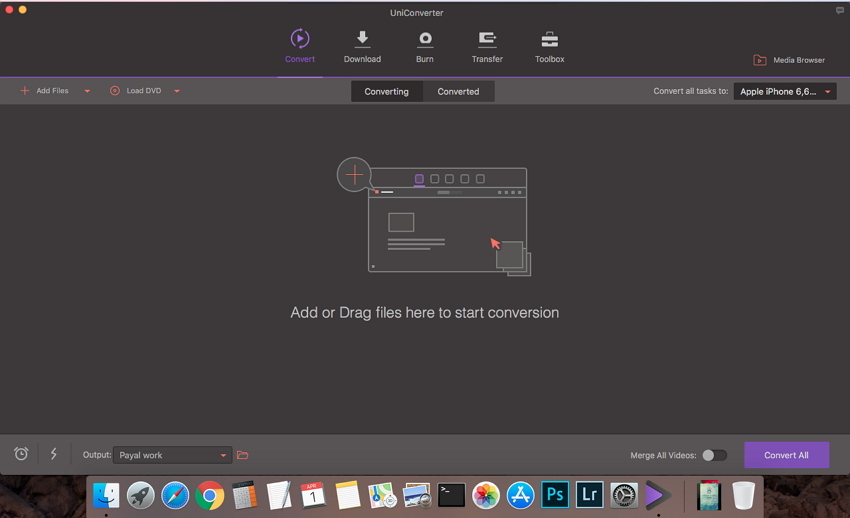
Passo 2 Adicione o arquivo MP4 file no player
Na guia Converter (padrão selecionado), clique +Adicionar arquivos para procurar e carregar arquivos MP4 do seu sistema. Alternativamente, você também pode arrastar e soltar os arquivos.
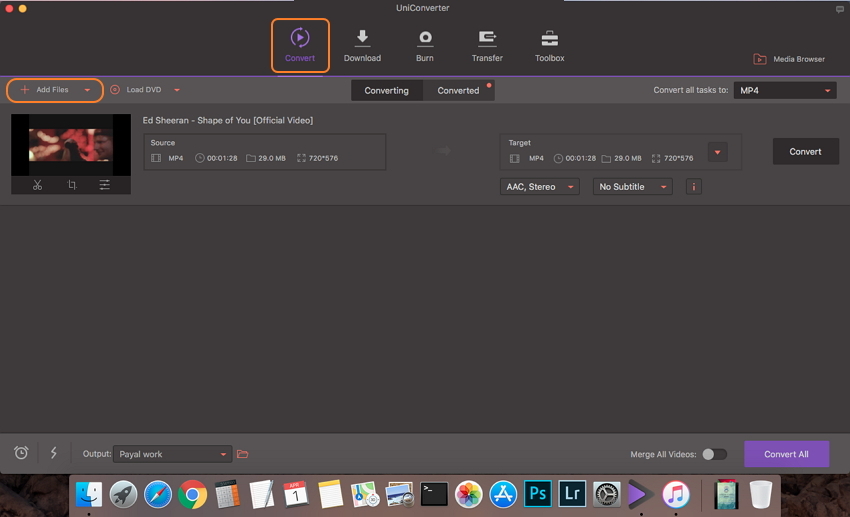
Passo 3 Reproduza MP4 no Mac
Uma vez adicionado à interface do software, clique no ícone Reproduzir no meio da miniatura de vídeo adicionada para abrir o player padrão.
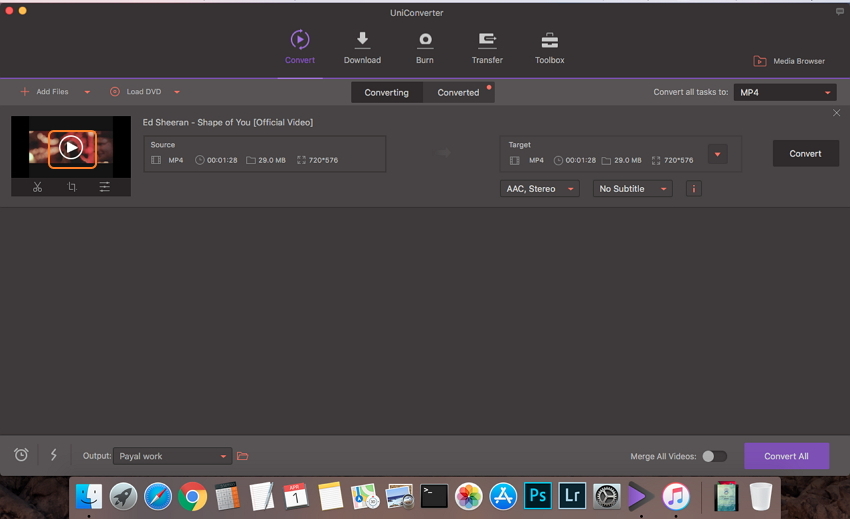
Use as teclas play, forward, rewind e outras janelas do player para controlar a reprodução de seus vídeos.
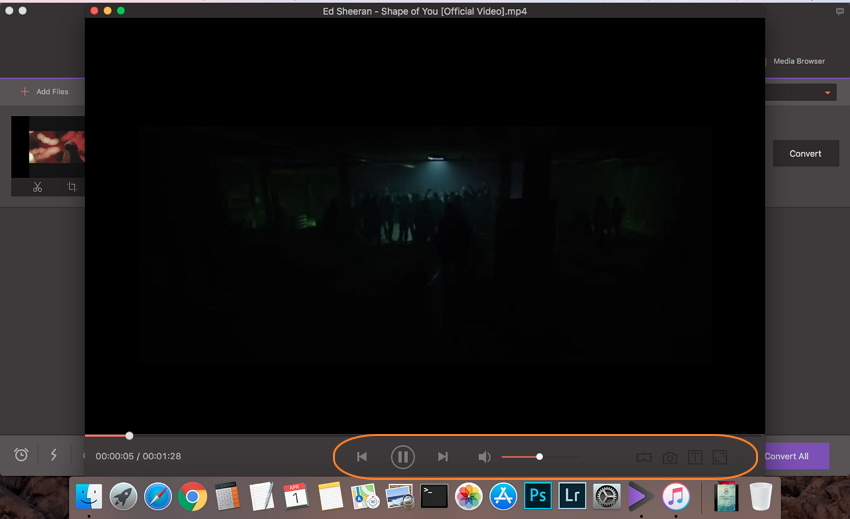
2. Como Converter MP4 para MOV ou Outros Formatos Compatíveis para Reprodução no Mac
Passo 1 Abra o software Wondershare e carregue arquivos MP4
Inicie o Wondershare UniConverter no seu Mac. Na guia Converter, clique em ![]() para carregar arquivos MP4 do seu sistema.
para carregar arquivos MP4 do seu sistema.
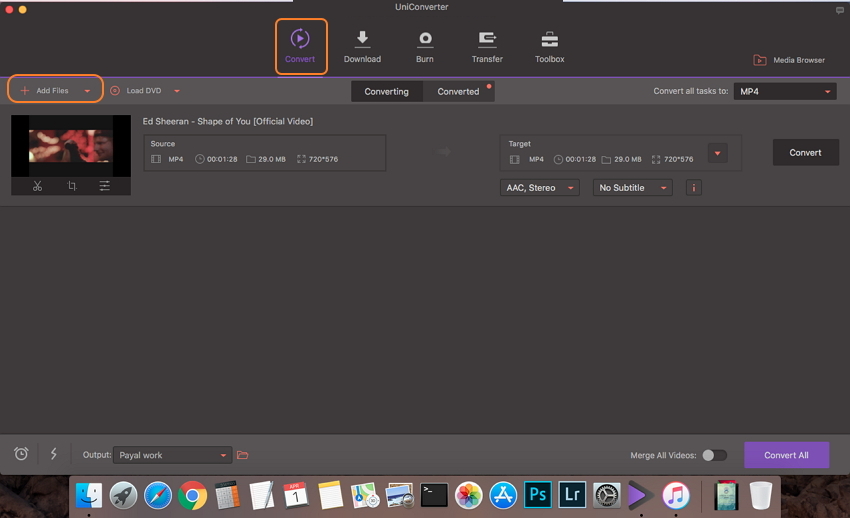
Passo 2 Selecione MOV como formato de saída
Depois que os arquivos MP4 forem adicionados ao programa, abra o menu suspenso ao lado da opção Converter todas as tarefas em: no canto superior direito. Na nova janela pop-up, selecione o formato MOV na guia Vídeo. Você também pode selecionar a resolução de arquivo desejada ou mantê-la como original.
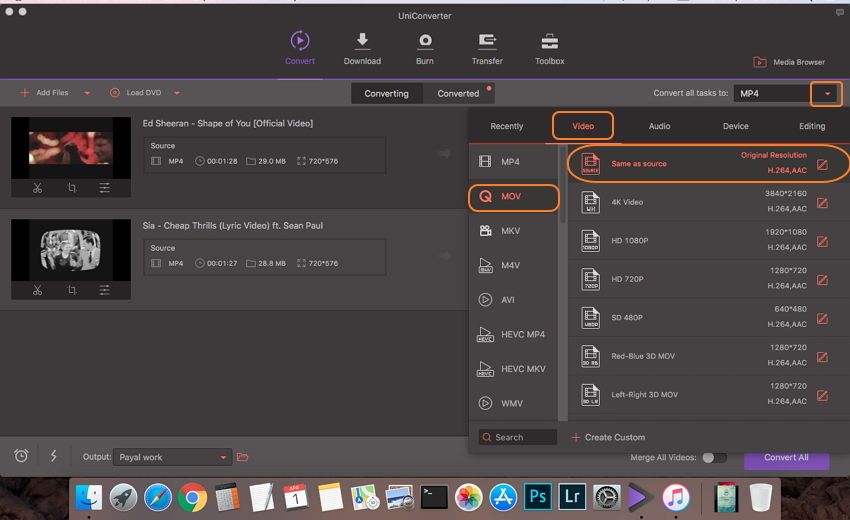
Passo 3 Converter MP4 no Mac
Selecione o local onde você deseja salvar o arquivo convertido através da guia Output. Finalmente, clique em Converter Tudo para iniciar o processo de conversão de MP4 para MOV.
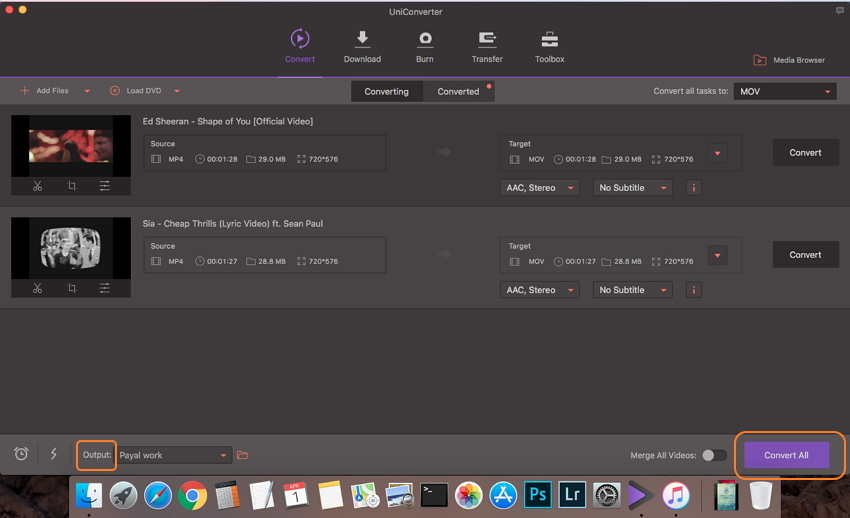
Seus vídeos MP4 serão convertidos em arquivos MOV e estarão prontos para serem reproduzidos no seu Mac.
Parte 2. Reproduza MP4 no Mac com Elmedia Universal Video Player
Elmedia é um media player gratuito para usar no sistema Mac que suporta a reprodução de uma variedade de formatos de arquivo, incluindo MP4, FLV, RM, XAP, MOV, AVI, e outros. A aparência e a sensação deste player de vídeo universal é muito parecida com o iTunes. O player suporta a reprodução você também pode fazer ajustes diferentes, como velocidade de reprodução, ajuste de vídeo, desentrelaçamento de vídeo e outros. Além da reprodução de vídeo, o Elmedia suporta vários recursos adicionais, como criar listas de reprodução, gerenciar lista de reprodução, excluir lista de reprodução e criar listas de reprodução inteligentes.
Como Reproduzir MP4 no Mac usando Elmedia Universal Video Player
Passo 1. Baixe o Elmedia Universal Video Player da loja de aplicativos Mac, instale e abra o player no seu Mac.
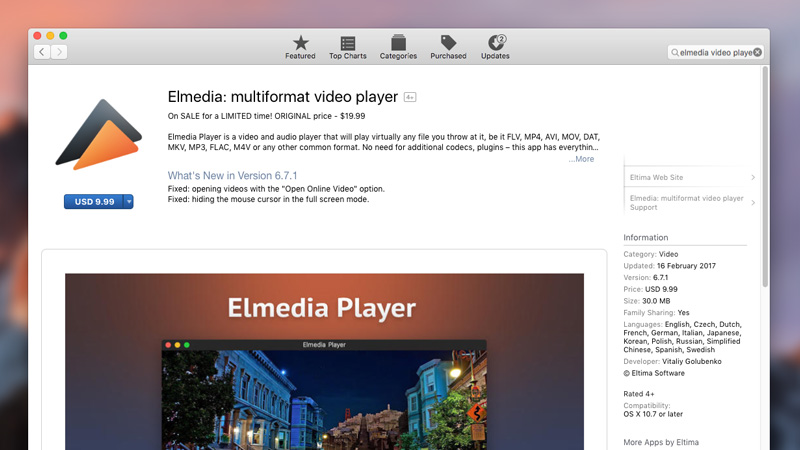
Passo 2. Em seguida, você precisa adicionar os arquivos MP4 à biblioteca do player. Selecione a opção Abrir > Arquivo no menu principal do player para adicionar os arquivos. Você também pode selecionar o arquivo MP4 desejado no Finder, clicando com o botão direito e escolhendo a opção Abrir Com e selecionando Elmedia de lá. Outra maneira é simplesmente arrastar e soltar os arquivos.
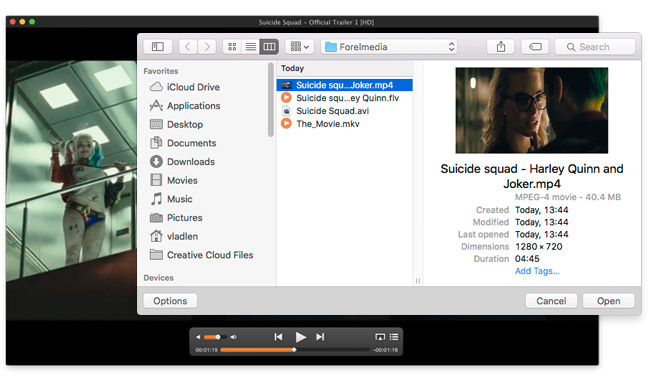
Passo 3. Veja arquivos MP4 em boa qualidade reproduzidos no Elmedia player. O controle de vídeo e outros recursos adicionais estão presentes no player.
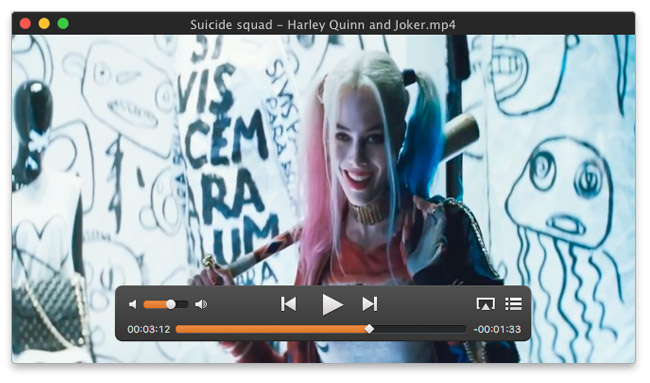
Parte 3. Reproduza MP4 com VLC Media Player
O VLC media player é uma multiplataforma gratuita para uso. Este leitor de código aberto permite reproduzir seus arquivos de vídeo no sistema Mac sem problemas. Um número de formatos de vídeo e áudio é suportado pelo player e transmite a mídia pela rede do computador e transcodifica os arquivos multimídia. Então, uma das soluções mais simples e diretas para reproduzir seus vídeos MP4 no sistema Mac é através do VLC media player.
Como Reproduzir MP4 no Mac Usando VLC
Passo 1. Baixe, instale e inicie o VLC media player no seu sistema Mac
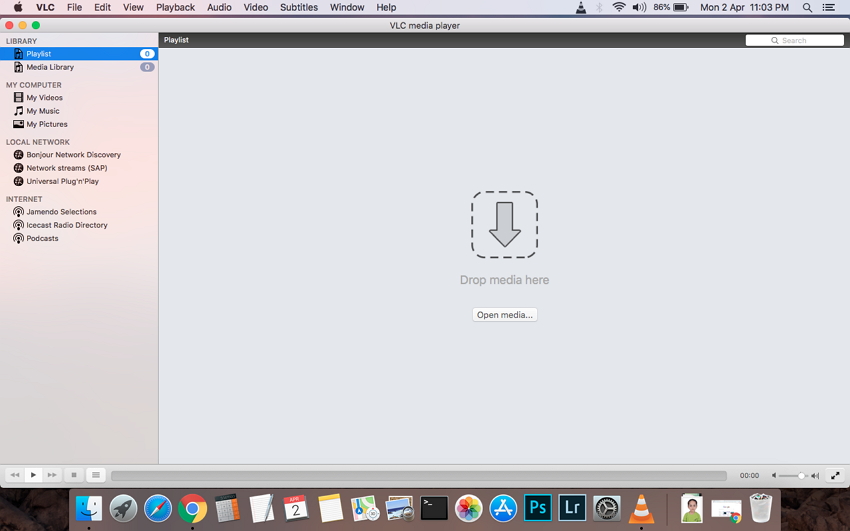
Step 2. Na interface principal do programa, clique no menu suspenso em Arquivo e selecione Abrir Arquivo... para procurar o vídeo MP4 que você deseja reproduzir e clique em OK.
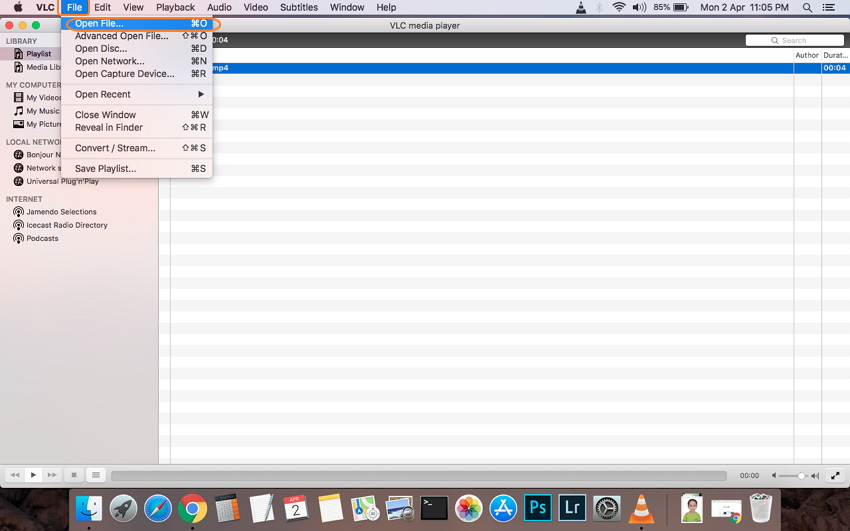
O arquivo começará a ser reproduzido no VLC player imediatamente.
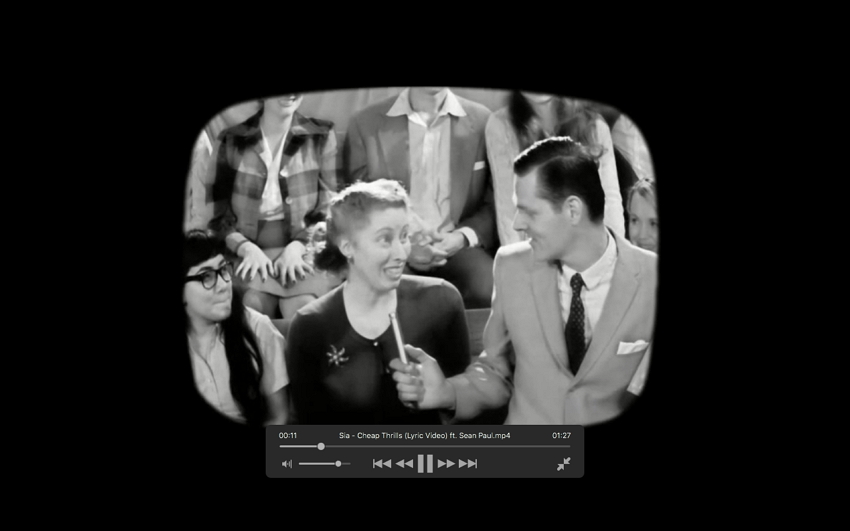
Alternativamente, você também pode selecionar o vídeo MP4 na sua biblioteca Mac, clicando com o botão direito do mouse e escolhendo a opção Abrir com. Na lista de opções disponíveis, selecione VLC Media Player.
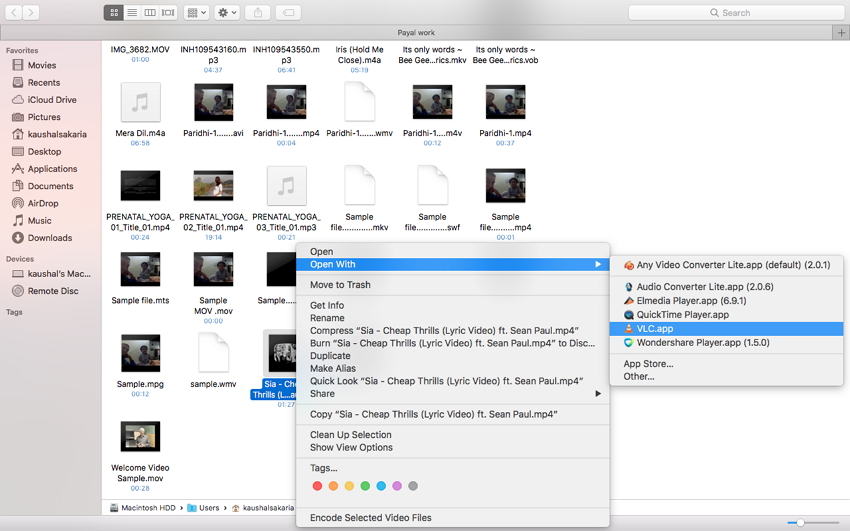
Listados acima estão os diferentes tipos de MP4 player Mac. Embora todos os métodos sejam bons o suficiente, se você estiver procurando por recursos adicionais e opção de conversão de arquivos, o Wondershare UniConverter é a melhor escolha.
